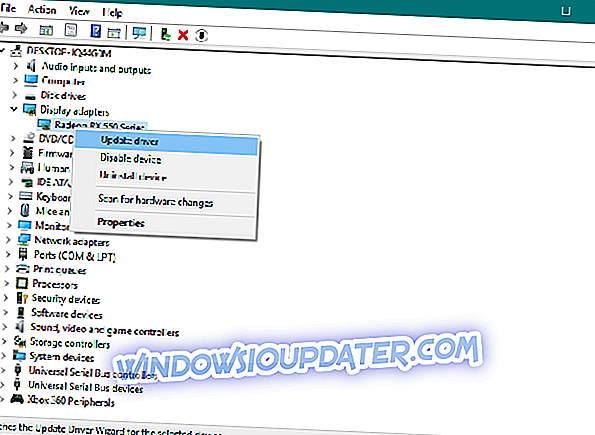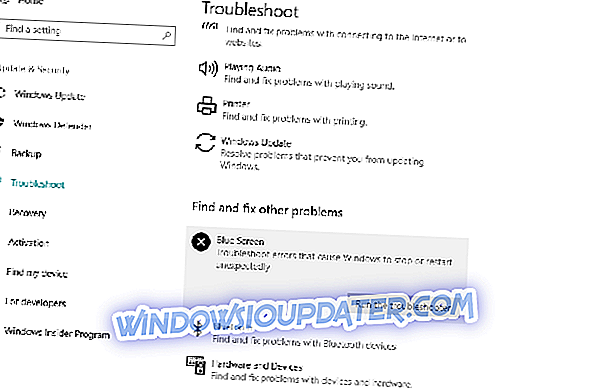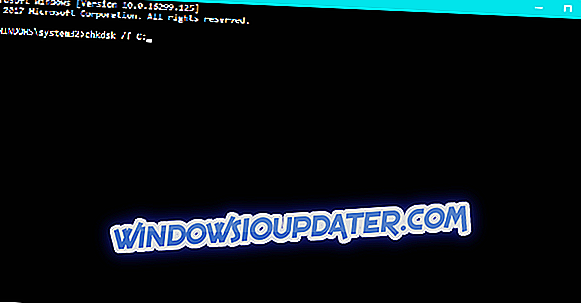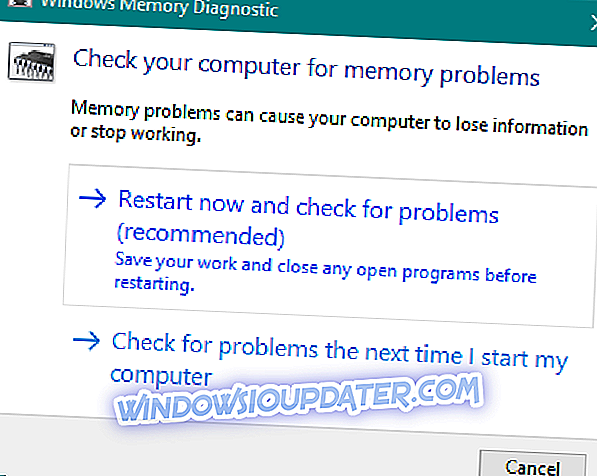СИСТЕМ_СЕРВИЦЕ_ЕКСЦЕПТИОН је грешка плавог екрана смрти која је присутна на свим верзијама оперативног система Виндовс, а данас ћемо вам показати како да исправите ову грешку на Виндовс 10.
СИСТЕМ_СЕРВИЦЕ_ЕКСЦЕПТИОН може бити узрокован некомпатибилношћу управљачког програма или софтвером који није компатибилан са системом Виндовс 10. Ова грешка обично садржи име датотеке која је узроковала пад, тако да ћемо то користити за проналажење рјешења за СИСТЕМ_СЕРВИЦЕ_ЕКСЦЕПТИОН грешку.
Ево још неколико примера ове грешке:
- СИСТЕМ_СЕРВИЦЕ_ЕКСЦЕПТИОН Виндовс 10 - Ова грешка се обично јавља у Виндовс 10.
- СИСТЕМ_СЕРВИЦЕ_ЕКСЦЕПТИОН Виндовс 7 - Међутим, БСОД-ови узроковани овим проблемом су уобичајена појава у оперативном систему Виндовс 7.
- СИСТЕМ_СЕРВИЦЕ_ЕКСЦЕПТИОН 00000000`ц0000005 - Ово је само један од кодова грешака који долазе са овим проблемом.
- СИСТЕМ_СЕРВИЦЕ_ЕКСЦЕПТИОН 0к0000003б - Још један код грешке који иде уз грешку СИСТЕМ_СЕРВИЦЕ_ЕКСЦЕПТИОН.
- СИСТЕМ_СЕРВИЦЕ_ЕКСЦЕПТИОН нетио.сис Виндовс 10 - Још један код грешке који иде уз грешку СИСТЕМ_СЕРВИЦЕ_ЕКСЦЕПТИОН.
- СИСТЕМ_СЕРВИЦЕ_ЕКСЦЕПТИОН Плави екран - Као што већ знате, ову грешку увек прати Плави екран смрти.
- СИСТЕМ_СЕРВИЦЕ_ЕКСЦЕПТИОН ВиртуалБок - Овај проблем се јавља и на виртуелним машинама.
Како поправити грешку СИСТЕМ_СЕРВИЦЕ_ЕКСЦЕПТИОН у оперативном систему Виндовс 10
Преглед садржаја:
- Онемогућите веб камеру
- Деинсталирајте МцАфее Антивирус софтвер
- Деинсталирајте Виртуал ЦлонеДриве
- Деинсталирајте Кссплит и уклоните МСИ Ливе Упдате
- Уклоните БитДефендер и Цисцо ВПН
- Деинсталирајте Асус ГамеФирст Сервице
- Покрените СФЦ скенирање
- Ажурирајте своје управљачке програме
- Онемогући антивирусни софтвер треће стране
- Покрените алатку за решавање проблема
- Проверите хард диск
- Покрените алатку за дијагностику Виндовс меморије
- Ажурирајте БИОС
Решење 1 - Онемогућите веб камеру
Понекад, одређени хардвер, као што је веб камера, чак и онај који је уграђен у ваш монитор, може проузроковати грешку СИСТЕМ_СЕРВИЦЕ_ЕКСЦЕПТИОН. Ако добијате СИСТЕМ_СЕРВИЦЕ_ЕКСЦЕПТИОН (кс.сис) грешку, можда желите да онемогућите веб камеру следећи ове инструкције:
- Отворите Девице Манагер. Притисните Виндовс тастер + Кс и изаберите Девице Манагер са листе.
- Сада у Девице Манагер-у морате да пронађете своју веб камеру, да је кликнете десним тастером миша и изаберете Дисабле са листе.
Морамо напоменути да је проблем можда узрокован неким другим хардвером, тако да ћете можда морати мало да истражите пре него што пронађете који уређај изазива ову грешку.
Решење 2 - Деинсталирајте МцАфее Антивирус софтвер
Ако добијате СИСТЕМ_СЕРВИЦЕ_ЕКСЦЕПТИОН (кс.сис) плави екран грешке смрти, требало би да знате да је узрок овог проблема можда антивирусни софтвер. Објављено је да МцАфее Антивирус софтвер може изазвати овај проблем на Виндовс 10, тако да је препоручљиво да га уклоните. Корисници су пријавили да је овај проблем решен након уклањања МцАфее Антивируса, па да видимо како да уклонимо МцАфее са рачунара:
- Деинсталирајте МцАфее помоћу апликације Поставке.
- Након што сте деинсталирали МцАфее антивирус, преузмите овај алат и покрените га.
- Покрените алат да бисте у потпуности уклонили МцАфее са рачунара.
Ако не користите МцАфее антивирус, покушајте да привремено деинсталирате тренутно инсталирани антивирусни програм и видите да ли је проблем и даље присутан.
Решење 3 - Деинсталирајте Виртуал ЦлонеДриве
СИСТЕМ_СЕРВИЦЕ_ЕКСЦЕПТИОН (кс.сис) понекад може бити узрокован Виртуал ЦлонеДриве алатом, па ако користите Виртуал ЦлонеДриве, побрините се да га деинсталирате како бисте ријешили овај проблем.
Решење 4 - Деинсталирајте Кссплит и уклоните МСИ Ливе Упдате
Ако добијате СИСТЕМ_СЕРВИЦЕ_ЕКСЦЕПТИОН док играте видео игрице, требали бисте уклонити или ажурирати КССплит софтвер. Осим тога, потврђено је да МСИ Ливе Упдате користи управљачке програме који узрокују ову грешку, тако да се побрините да га и уклоните.
Решење 5 - Уклоните БитДефендер и Цисцо ВПН
СИСТЕМ_СЕРВИЦЕ_ЕКСЦЕПТИОН (нтфс.сис) може бити узрокован БитДефендер-ом или Цисцо ВПН-ом, тако да ако користите било који од ових алата, побрините се да их уклоните. Након уклањања ових програма, можете поново инсталирати најновију верзију и проблем би требао бити ријешен.
Решение 6 - Деинсталирујте Асус ГамеФирст Сервице
Асус ГамеФирст Сервице је дизајниран да оптимизује вашу мрежу за играње, а неки играчи га користе, али је пријављено да овај алат може изазвати проблеме на Виндовс 10 и дати вам СИСТЕМ_СЕРВИЦЕ_ЕКСЦЕПТИОН (нтфс.сис) грешку.
До сада, једино решење је да се уклони Асус ГамеФирст сервис како би се поправила ова грешка. Као што видите, ову грешку обично узрокују некомпатибилни хардвер, управљачки програм или софтвер, ау већини случајева најбоље рјешење је пронаћи проблематични хардвер, управљачки програм или софтвер и онемогућити га.
Решење 7 - Покрените СФЦ скенирање
Следеће што ћемо покушати је да покренемо СФЦ скенирање. Ово је Виндовс-ов уграђени алат за решавање различитих проблема, укључујући и наше БСОД питање. Ево како да покренете СФЦ скенирање у оперативном систему Виндовс 10:
- Идите на Претрага, откуцајте цмд и отворите Цомманд Промпт као администратор.
- Унесите следећу линију и притисните Ентер на тастатури: сфц / сцаннов
- Сачекајте да се процес заврши.
- Поново покрените рачунар.
Решење 8 - Ажурирајте управљачке програме
Ако је управљачки програм графичке картице застарио, постоји могућност да ћете наићи на овај проблем. Дакле, очигледно решење, у овом случају, је да ажурирате управљачке програме за ГПУ. Ако нисте сигурни како да то урадите, следите упутства доле:
- Идите на Претрага, откуцајте девицемнгр и отворите Девице Манагер .
- Проширите Дисплаи Адаптерс .
- Кликните десним тастером миша на графичку картицу и идите на Упдате дривер .
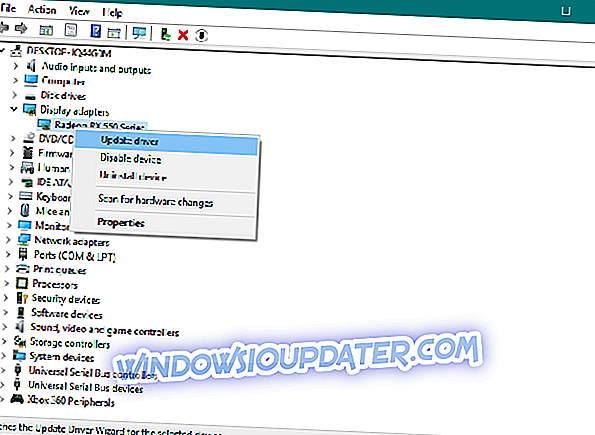
- Нека ваш рачунар аутоматски пронађе нове управљачке програме за ваш ГПУ. Сачекајте да се процес заврши.
- Поново покрените рачунар.
Ручно ажурирање управљачких програма је веома непријатно и може трајно оштетити ваш рачунар (преузимањем погрешне верзије управљачког програма), тако да препоручујемо да преузмете ТвеакБит'с Дривер Упдатер алат (100% безбедан и тестиран) да то урадимо аутоматски. Овај алат одобрили су Мицрософт и Нортон Антивирус. Након неколико тестова, наш тим је закључио да је ово најбоље аутоматизовано решење.
Одрицање од одговорности : неке функције овог алата нису бесплатне.
Решење 9 - Онемогућите антивирусни софтвер треће стране
Постоје извјештаји који сугерирају да је ваш антивирусни програм треће стране заправо кривац за ово питање. Једини начин да сазнамо да ли је то заиста случај је да привремено онемогућите антивирус.
Ако престанете да примате ову грешку након онемогућавања антивируса, знате шта се дешава. У том случају покушајте да ажурирате антивирусну верзију на најновију верзију. Ако наставите да доживљавате БСОД, размислите о промени антивирусног решења или пређите на Виндовс Дефендер.
Решење 10 - Покрените алатку за решавање проблема
Ако користите Виндовс 10 Цреаторс Упдате (или новију верзију), можете да користите Мицрософт-ов уграђени алат за решавање проблема, који се једноставно назива решавање проблема. Баш као и сфц / сцаннов, овај алат се такође бави различитим системским проблемима, укључујући и БСОД грешке као што је СИСТЕМ_СЕРВИЦЕ_ЕКСЦЕПТИОН.
Ево како да покренете програм за решавање проблема у оперативном систему Виндовс 10:
- Идите у апликацију Подешавања
- Пређите на Упдате & Сецурити > Троублесхоот
- Пронађите БСОД и кликните на Покрени алат за решавање проблема
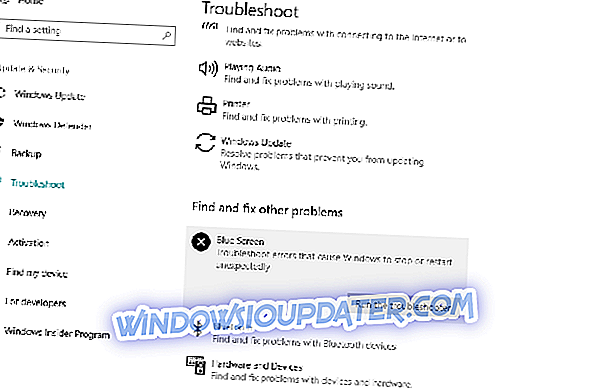
- Пратите даље инструкције на екрану
- Поново покрените рачунар
Решење 11 - Проверите чврсти диск
Сада ћемо проверити да ли је све у реду са конфигурацијом чврстог диска. Зато што овај проблем може узроковати и оштећени системски погон. Ево како да проверите диск:
- Идите у командни ред (као што је приказано горе).
- Унесите следећи ред и притисните Ентер на тастатури: цхкдск / ф Ц:
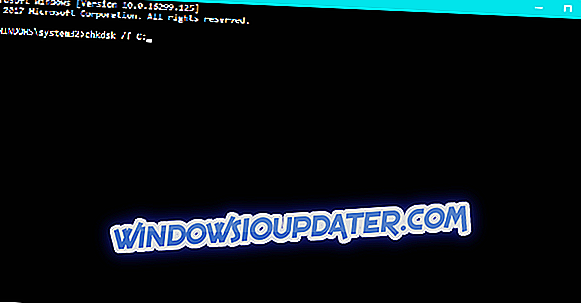
- Сачекајте да се процес заврши.
- Поново покрените рачунар.
Решење 1 2 - Покрените алатку за дијагностику меморије оперативног система Виндовс
Након провере хард диска, проверите и вашу РАМ меморију. Ево како то учинити:
- Идите на Претраживање, откуцајте меморијску дијагностику и отворите алатку за дијагностику меморије
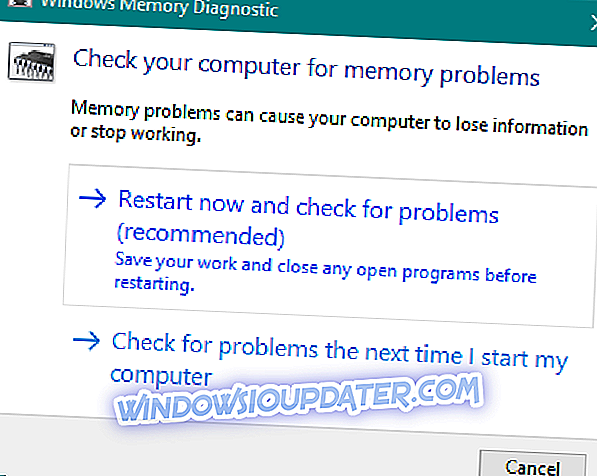
- Када се прозор појави, изаберите Рестарт нов и проверите да ли постоје проблеми .
- Нека се рачунар поново покрене.
Решење 13 - Ажурирање БИОС-а
Ако и даље имате проблема са грешком СИСТЕМ_СЕРВИЦЕ_ЕКСЦЕПТИОН, покушаћемо још једну озбиљнију и „опаснију“ меру. А то је ажурирање БИОС-а. Ажурирање БИОС-а може бити ризично, јер ако не знате шта радите и нешто крене наопако, можете учинити вашу матичну плочу неупотребљивом.
Ако желите да сазнате више о флешовању БИОС-а, погледајте овај чланак. Али ипак, не радите то сами, ако нисте сигурни шта радите.
Ако и даље имате проблема са хардвером, софтвером или једноставно желите да их избегнете у будућности, препоручујемо вам да преузмете овај алат (100% безбедан и тестиран од нас) да бисте поправили различите проблеме са рачунаром, као што је отказивање хардвера али и губитак датотека и малваре.
Ако знате било који други начин како да поправите грешку 'Систем Сервице Екцептион' у Виндовсу 10, наставите и оставите свој коментар у оквиру одоздо.
Напомена уредника : Ова порука је првобитно објављена у фебруару 2016. године и од тада је потпуно обновљена и ажурирана због свежине, тачности и свеобухватности.